Come Configurare i Voucher su MKController
Sommario
In questa guida mostreremo come creare i voucher. Si inizia creando un hotspot nella sezione “Voucher WiFi”, collegandolo a un dispositivo MikroTik e configurando le impostazioni IP. Una volta attivo l’hotspot, è possibile personalizzare il captive portal con lo strumento Builder—aggiungendo loghi, messaggi di benvenuto, termini d’uso e immagini di marketing per migliorare il branding e l’esperienza utente. Successivamente, i voucher vengono generati in batch tramite l’opzione “Crea Batch”. Si definiscono parametri come quantità di codici, durata della sessione e modalità d’uso (accesso singolo o multi-dispositivo). I voucher possono inoltre essere stampati o esportati in PDF. Per ambienti multi-AP, assicurarsi che i dispositivi secondari siano configurati come bridge, non router, per supportare l’uso condiviso dei voucher. Il workflow intuitivo di MKController consente di distribuire rapidamente un accesso internet sicuro, brandizzato e gestibile.
Come Configurare i Voucher MKController
MKController semplifica notevolmente la configurazione e gestione di hotspot basati su voucher su router MikroTik. Offre un’interfaccia intuitiva e potenti funzionalità che ottimizzano l’intero processo, dalla creazione dei voucher alla personalizzazione della pagina di login.
Funzionalità Chiave:
- Creazione Veloce Voucher: Genera batch di voucher con valori e scadenze diverse in pochi minuti.
- Personalizzazione Schermata di Login: Crea una schermata di login personalizzata con logo, informazioni sul servizio e termini d’uso.
Passo 1: Configurazione Hotspot sulla Piattaforma MKController
Per iniziare la configurazione del tuo hotspot, accedi a MKController tramite il link https://app.mkcontroller.com e autentificati con le tue credenziali.
Passo 1.1: Creazione Hotspot
- Nel menu principale, vai alla sezione “Voucher WiFi”.
- Clicca sul pulsante “Crea” per iniziare la configurazione di un nuovo hotspot.
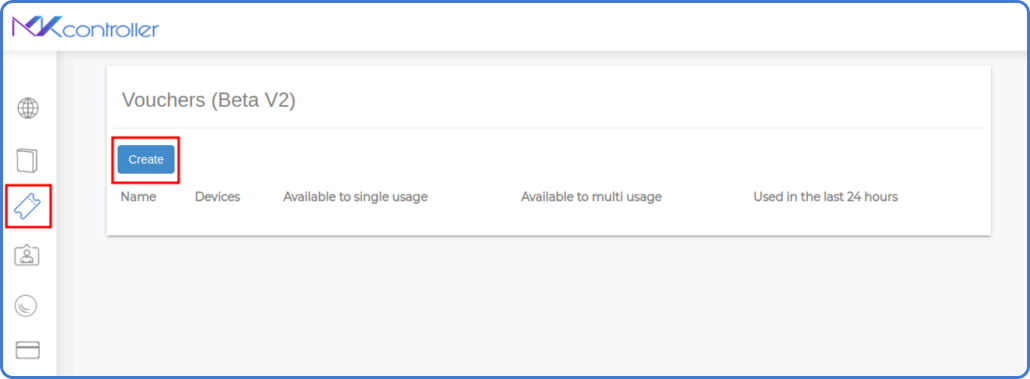
- Assegna un nome identificativo al tuo hotspot (ad es., “MKController”, “Hotspot Negozio”, “Wi-Fi Clienti”). Clicca Continua.
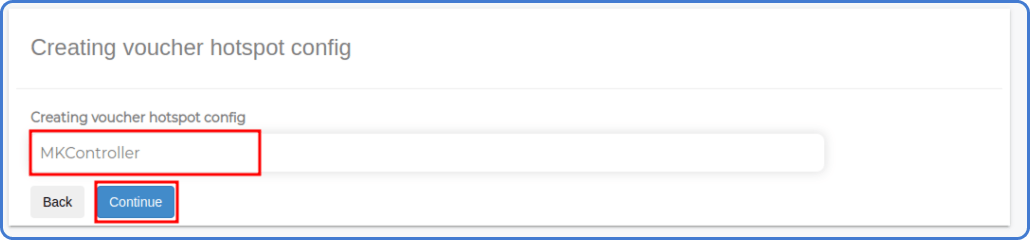
- Nel nome identificativo hotspot, sulla destra dello schermo, clicca sull’icona a forma di matita (impostazioni).
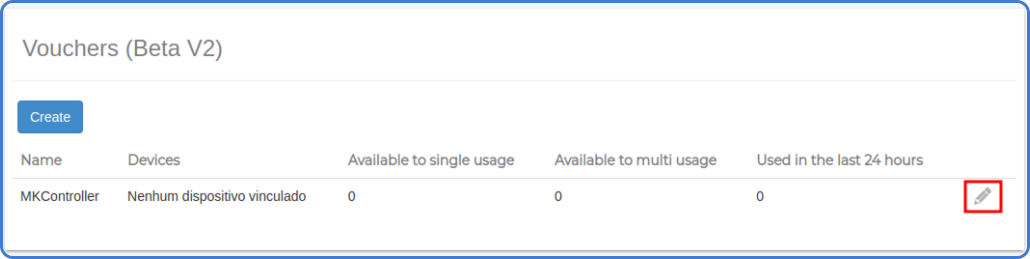
Passo 1.2: Informazioni Hotspot
- Seleziona l’opzione Dispositivi.
- Clicca il pulsante “Collega” per associare l’hotspot a un dispositivo MikroTik specifico.
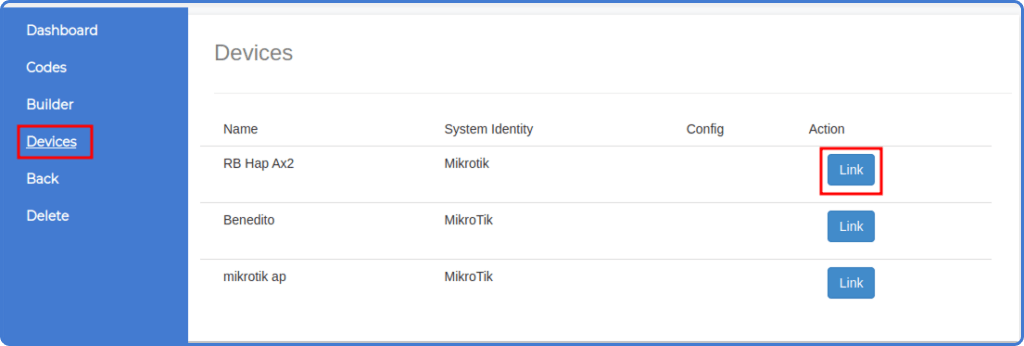
- Scegli l’interfaccia del dispositivo desiderata per la connessione hotspot dalla lista mostrata.
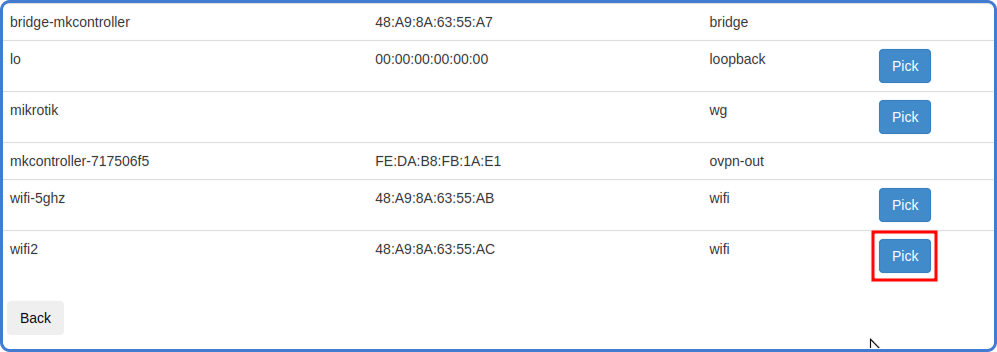
Passo 1.3: Configurazione IP Pool:
-
Inserisci un IP specifico e subnet mask per creare un pool personalizzato, oppure mantieni le impostazioni predefinite per usare il pool IP suggerito dal sistema.
-
Clicca “Avvia impostazioni” per iniziare il processo di configurazione automatica sul dispositivo MikroTik.
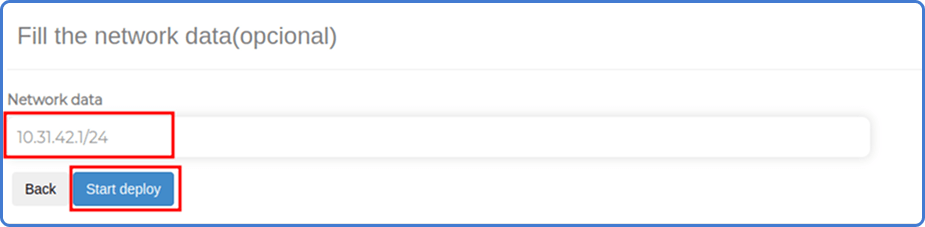
Passo 1.4: Completamento Configurazione:
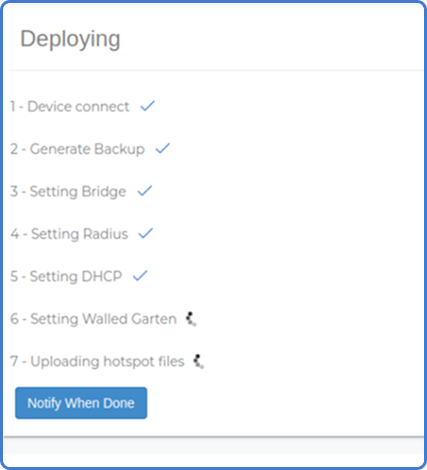
Attendi il completamento del processo. Il sistema mostrerà le informazioni dell’IP pool configurato e l’interfaccia MikroTik associata all’hotspot.
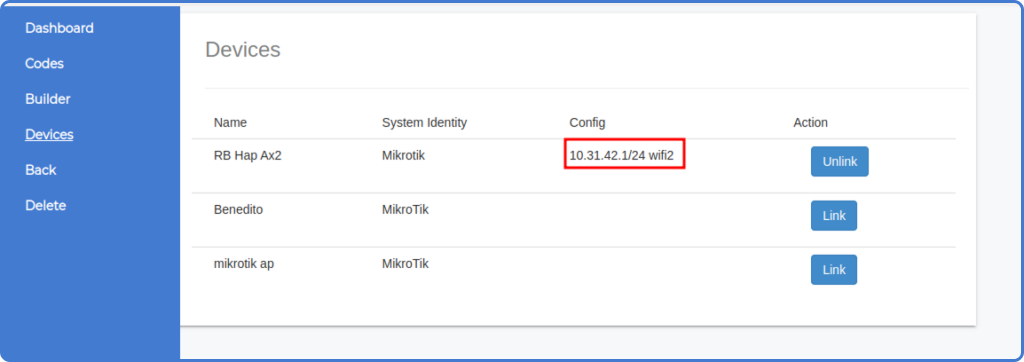
Passo 2: Creazione Voucher MikroTik
Con MKController puoi generare voucher MikroTik personalizzati in pochi minuti. La nostra piattaforma intuitiva consente di creare codici unici, definire regole d’uso e stampare facilmente i voucher. Prima di generarli, assicurati che il tuo hotspot sia configurato e la pagina di login personalizzata.
Passo 2.1: Accedi al Generatore di Voucher
Sul sito MKController, vai alla sezione di creazione voucher, solitamente denominata “Crea Batch.”
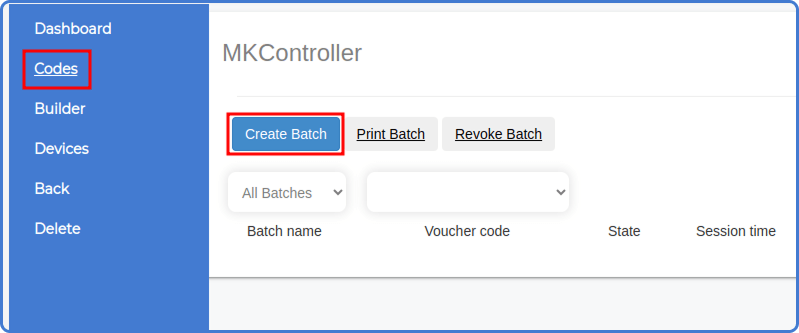
Passo 2.2: Inserisci i Dati
Fornisci le seguenti informazioni:
- Nome Batch: Un identificatore per i tuoi voucher.
- Numero di Codici: Quantità di voucher da creare.
- Modalità Uso Codice: Scegli tra “Una connessione per voucher” o “Uso simultaneo su più dispositivi.”
- Durata Sessione: Definisci la durata dell’accesso dopo il login (in minuti, ore o giorni).
- Note: Note opzionali per riferimento interno.
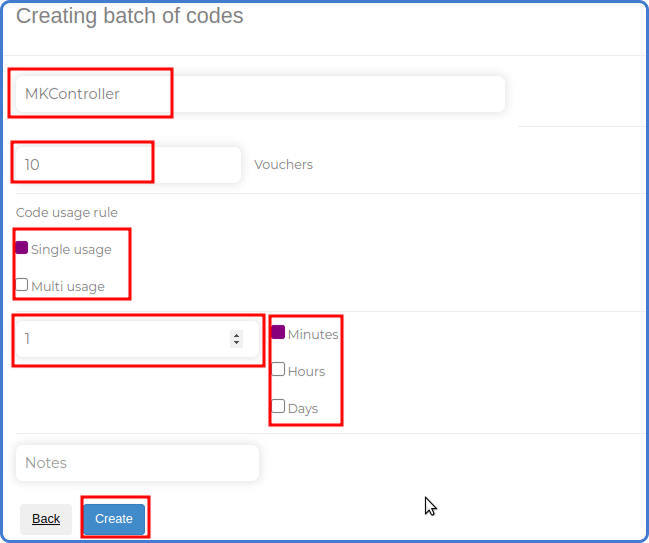
Poi clicca “Crea” per generare i tuoi voucher.
Punti di Accesso o Antenne Aggiuntive
Nota Importante
(Opzionale) Stampa Facilmente i Tuoi Voucher MikroTik:
- Seleziona l’opzione “Stampa Batch.”
- Clicca su “Stampa.”
- Scegli di stampare i voucher direttamente o di generare un file PDF per stampa o distribuzione successiva.
Hai Domande?
Il nostro supporto è rapidissimo. Contattaci!
Domande? 📧 contato@mkcontroller.com
